Webサイトからダウンロードした画像がWebP形式だと、すぐに開けずにストレスが溜まりますよね。
一括で変換するツールが無いか調べたところ、こちらのMac Appで可能なことが分かりました。
WebPコンバーター-AnyWebP
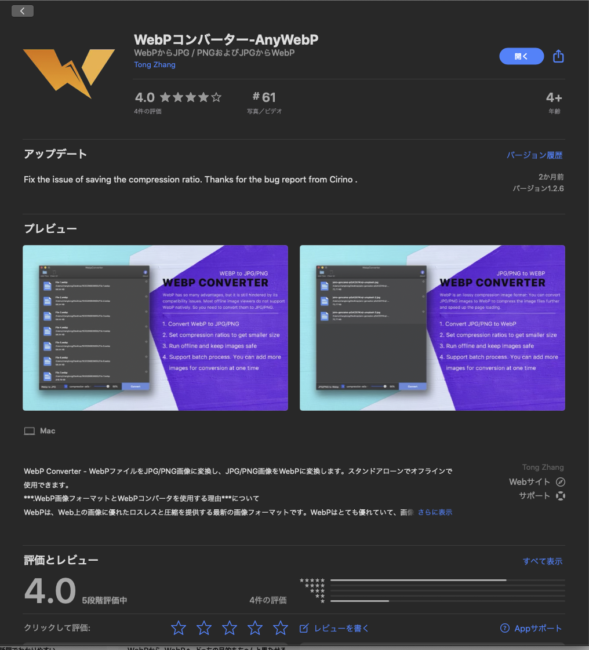
WebPコンバーター-AnyWebP
登録したWebP画像を一括でJPGに変換してくれます。
10枚を超える画像を変換する場合は有償となりますが、それまでは無料で使用できるみたいです。
このソフトを導入してかなり便利になりました。
グラフィックデザイナーの雑記ブログ。※本サイトはアフィリエイト広告を利用しています。
Webサイトからダウンロードした画像がWebP形式だと、すぐに開けずにストレスが溜まりますよね。
一括で変換するツールが無いか調べたところ、こちらのMac Appで可能なことが分かりました。
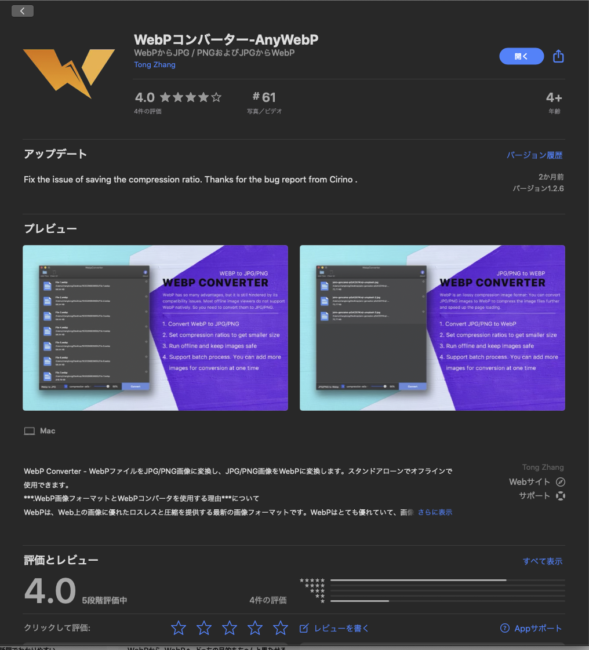
WebPコンバーター-AnyWebP
登録したWebP画像を一括でJPGに変換してくれます。
10枚を超える画像を変換する場合は有償となりますが、それまでは無料で使用できるみたいです。
このソフトを導入してかなり便利になりました。
ブログの記事を 音声入力で書くことにしました。
Mac での設定はシステム環境設定からキーボード>音声入力で音声入力をオンにします。
ただしそのままだとマックの変換精度が低いので、変換にはGoogle音声入力を使って書いています。
Mac で Google の音声入力を使うには Google ドキュメントを使用する必要があります。
新規ドキュメントを開き、ツール>音声入力をクリックするとマイクのマークが表示されます。
それをクリックしてマイクが赤くなったら入力できます
音声入力を使う事で、ブログの記事を書くスピードがとてもアップしました。
Macでデスクトップにある画像ファイルを開こうとクリックしたのですが、反応が無く、右クリックする以下の画像の様な「今すぐダウンロード」というメニューが表示されてしまう。
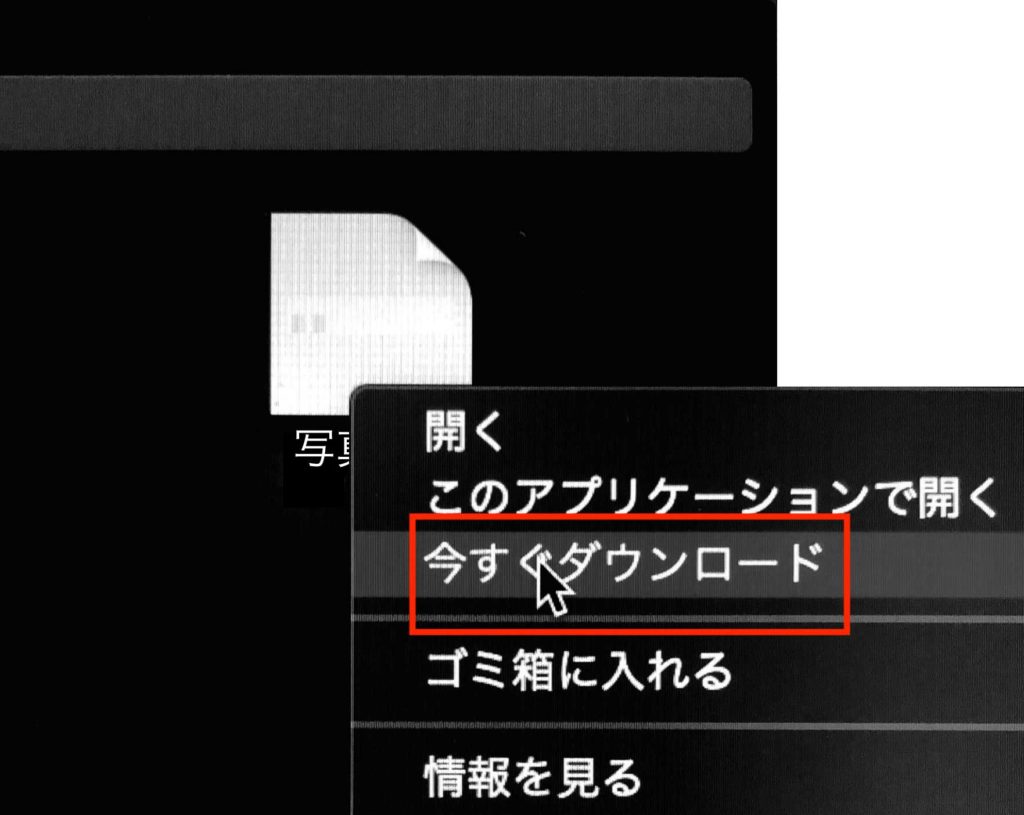
「このアプリケーションで開く」も「今すぐダウンロード」もどちらをクリックしてもファイルが開かない状況が起きてしまいました。
「システム環境設定」>「iCloud」
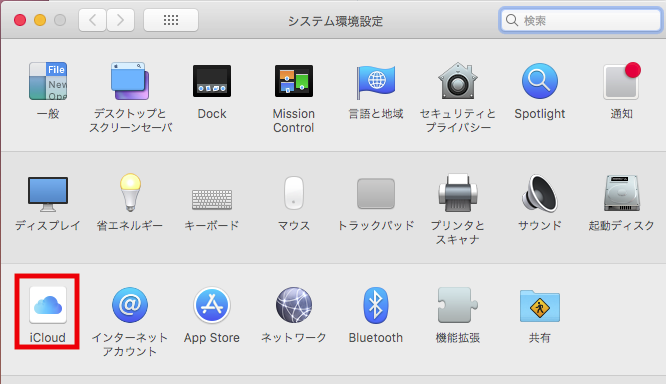
「iCloud Drive」>「オプション」
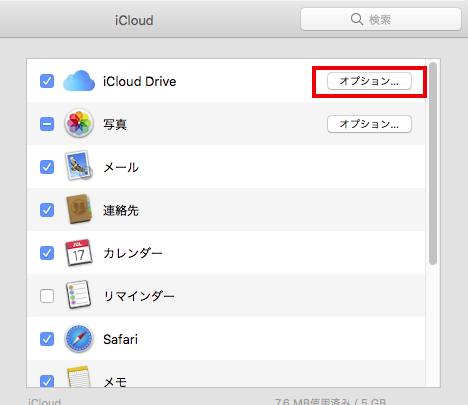
「“デスクトップ”フォルダと“書類”フォルダ」にチェックが入っていた場合、ここのチェックを外すと解消する場合があります。
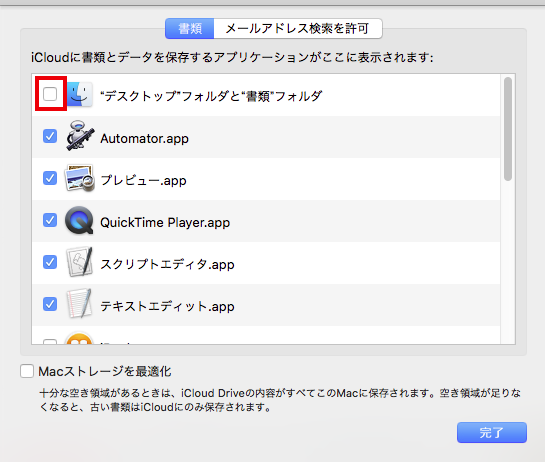
iCloudの「“デスクトップ”フォルダと“書類”フォルダ」にチェックが入っていると、デスクトップと書類フォルダにあるファイルをiCloudに自動バックアップする設定になるようです。
そのため、ファイルを開こうとすると、開く前に「iCloudからダウンロードをする」という工程が発生するようで、ファイルが重かったりネット回線にエラーがある場合にファイルが開けない状況が起こるようです。
MacのOSXの新バージョン「Mojave」、Adobe CCの新バージョン「CC2019」が公開され、バージョンアップ可能になりました。
どちらも、新機能が盛りだくさんで試してみたくなりますが、出たばかりのOSやソフトウェアにバージョンを上げるのはかなり慎重に行いましょう。
Illustrator CC 2019アップデートまとめ(DTP Transit 別館)https://t.co/dec0Kq4BSy pic.twitter.com/Yi77h74uM1
— DTP Transit (@DTP_Transit) 2018年10月22日
Adobe、一部のAdobe Creative Cloud 2019製品の推奨メモリ容量を倍以上に引き上げ | サポート | Macお宝鑑定団 blog(羅針盤) https://t.co/IZ2GH6byzs pic.twitter.com/eWhfbqZjjR
— DTP Transit (@DTP_Transit) 2018年10月23日
例えば、メモリの後付が出来ない新しいMacBookProを使っている場合、CC2018を使う際にはPCごと買い換える必要が出てきます。(メモリが不足していると満足に動きません。)
という事で、業務で使うOSやアプリケーションをすぐに最新バージョンに上げるのは気をつけましょう。
この記事を書いている時点で、私の作業環境は
OS: Mac OSX Sierra (10.12)
Adobe: CC2018
です。
もちろん、最新バージョンのOSの未来的な機能や、Adobeの最先端の機能を試すことにはメリットも大きいです。その場合はできるだけ、テスト用のマシンにインストールするか、業務で使う旧バージョン環境は残しておきつつ、テストするのが良いでしょう。
今日(2018年10月23日)の時点で、以下のようなエラーが確認されているそうです。。。
Illustrator CC2019(23.0)リリースのお知らせと確認されているトラブル
10/23トラブル2件追加…また増えたんかーい!(もはや留まるところを知らない)https://t.co/hMmzEGykLJ pic.twitter.com/ivbJrzkESN— ぉざゎ (@zawatch) 2018年10月23日
MACでどうしても開けないファイル、それが、Microsoft Publisher で作成された拡張子「.pub」のファイルです。
Windowsを使っている方はこのPublisherでレイアウトなどをするようなのですが、MACでは開くことが出来ず、「.pub」ファイルをもらってしまうとかなり困ります。
そんな「.pub」ファイルをPDFに変換することの出来るwebサイトを発見しました。
それが ONLINE 2 PDF.COM というこちらのサイトです!
使い方は簡単です。
画面の中央下にある「Select files」のボタンを押し、PDFに変換したいPublisher(.pub)ファイルを選択、アップロード。
その下の「Convert」ボタンをクリック。
少し時間はかかりますが、しっかり、PDFに変換してくれます。
変換精度もなかなか高いです。
MACでもPublisherファイルが閲覧出来るようになるのでとてもオススメのサイトです!